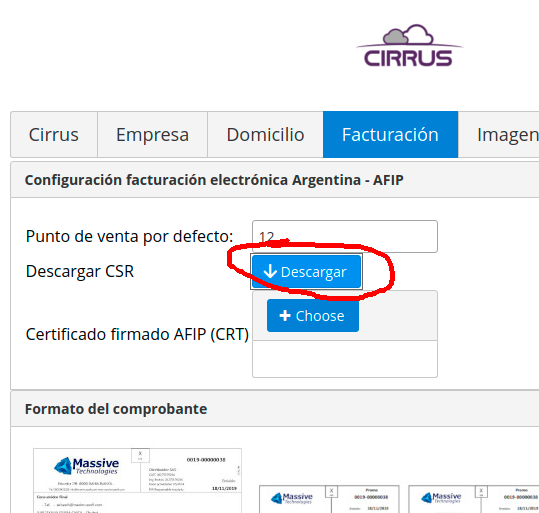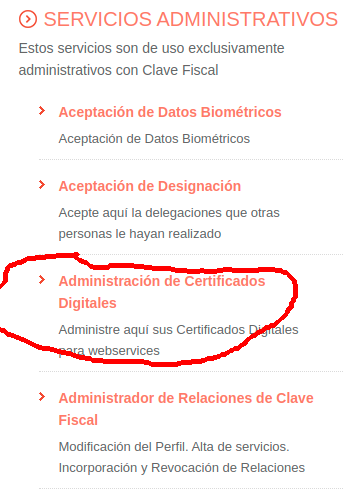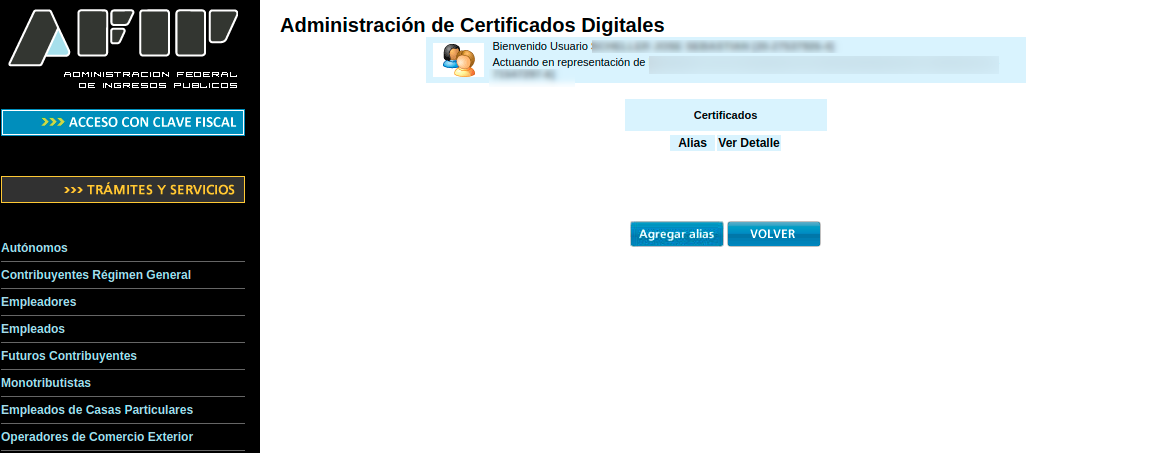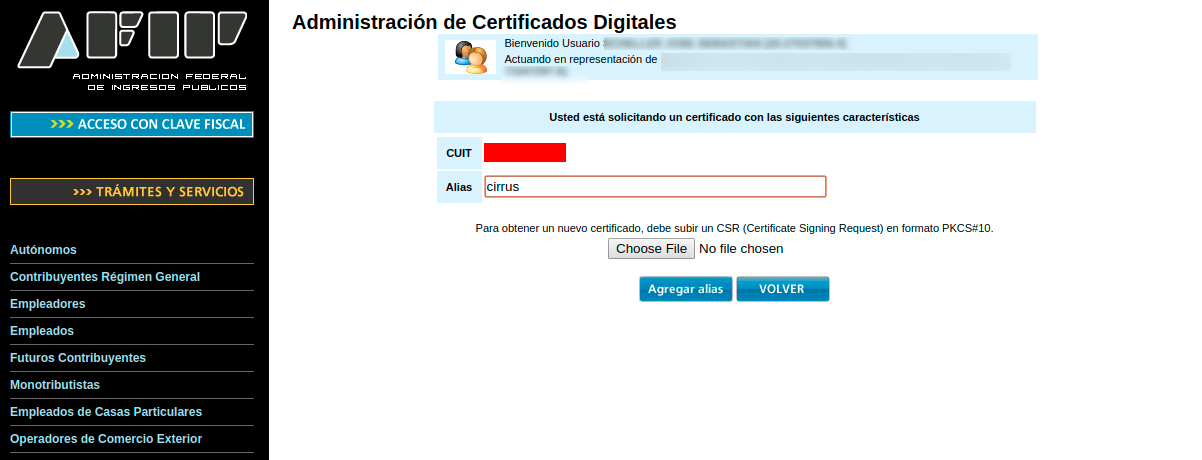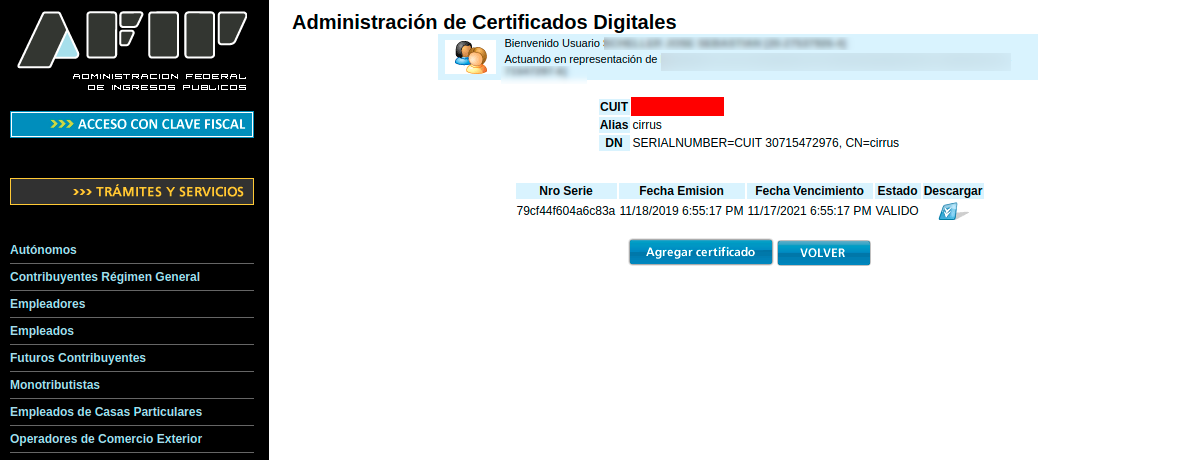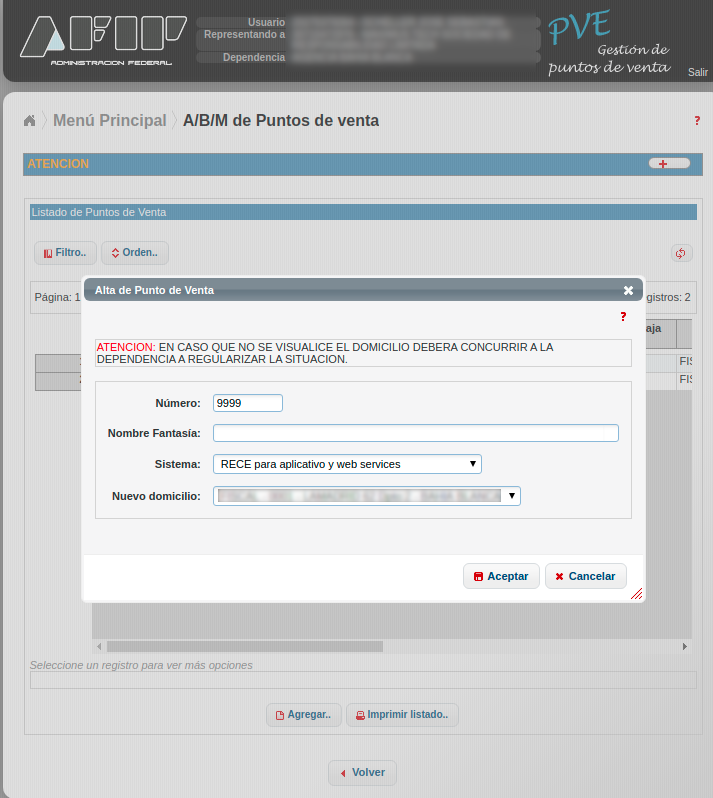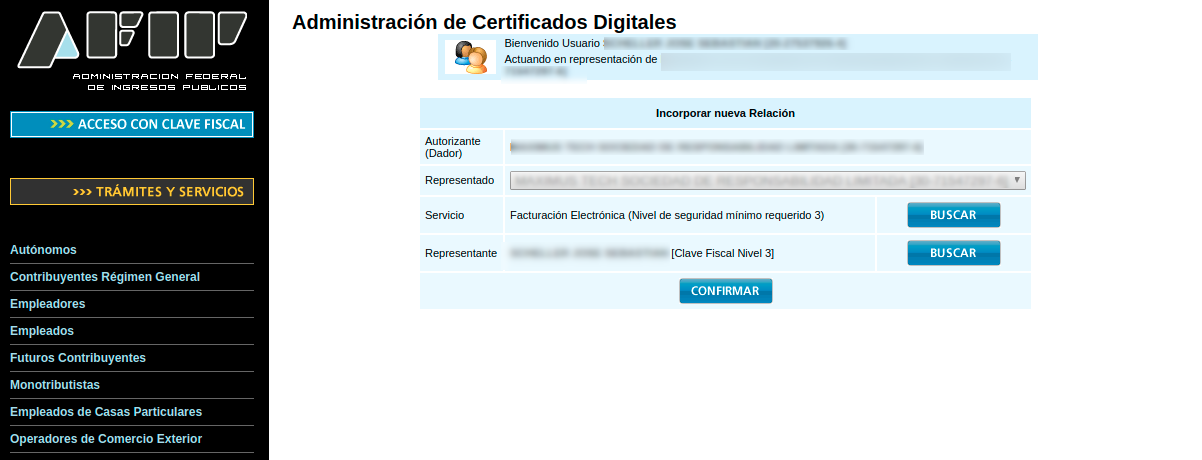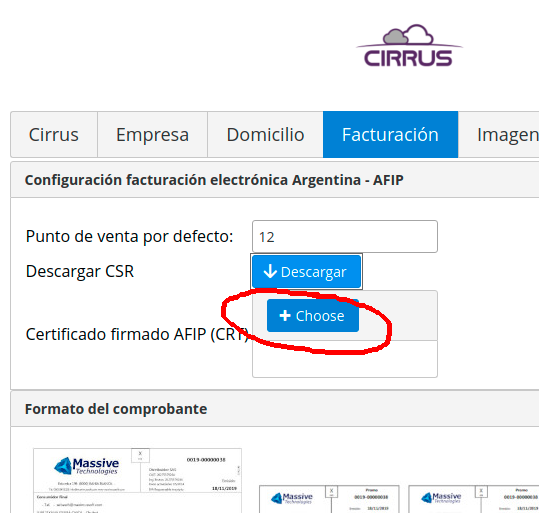El servicio de factura electrónica en Argentina, requiere ingresar con clave fiscal al sitio web de AFIP en www.afip.gob.ar.
Para esto, hemos incluido en el nuevo asistente de Cirrus, el generador del archivo de request «CSR» que son siglas de Certificate Signing Request. El asistente se encargará de generar el set de claves privadas y públicas, dejando de manera muy simple la generación de este archivo CSR que se descargará haciendo clic en el botón «Descargar», sin tener que hacer pasos complicados con openssl y demás herramientas crypto:
Descargado este archivo, lo guardamos en algún lugar temporal del equipo y nos dirigimos al sitio de afip para ingresar con CUIT y clave fiscal.
Firmando el certificado
Una vez ingresado con el CUIT y clave fiscal correspondiente, el primer paso es verificar que esté agregada el acceso a «Administrador de certificados digitales», en el menú principal como se muestra en la imagen:
Si no aparece la opción, se deberá ingresar al «Administrador de relaciones de clave fiscal» y bajo la sección AFIP -> Servicios Interactivos aparecerá el rol para agregar al menú principal.
En esta sección se dará de alta el certificado digital con el nombre cirrus, lo que AFIP posteriormente identifcará nombre como «Computador fiscal», haciendo clic en el botón «Agregar alias»
r
En la siguiente vista, tipeamos el alias «cirrus» y elegimos el archivo CSR que fue generado por el asistente, haciendo click en el botón «Choose file» o «Elegir archivo» dependiendo del idioma del browser o sistema operativo:
En la siguiente vista, la web de AFIP nos indica que el certificado fue firmado satisfactoriamente y pone para descargar el archivo X509 (extensión CRT) ya firmado por el CA de AFIP:
Nuevamente se deberá guardar el archivo descfargado en una ubicación temporal.
Punto de venta
Lo que sigue si aún no hay puntos de venta definidos del tipo RECE, se deberá ingresar al item «Administración puntos de venta y domicilios» en la misma sección con clave fiscal de la web de AFIP.
En la nueva ventana elegimos el botón «ABM de puntos de venta» y en luego clic en el botón «Agregar». En el nuevo diálogo completamos con número (no debe ser correlativo, solo que no debe existir previamente asociado a un controaldor fiscal o facturacion RCEL) , nombre de fantasía y en el campo Sistema, seleccionar «RECE para aplicativo y web services»
Clic en aceptar y después de generar unos comprobantes de acuse de recibo, ya estará dado de alta el nuevo punto de venta en el domicilio especificado.
Tomar nota del número de punto de venta que se acaba de dar de alta para ingresarlo posteriormente en Cirrus.
Permiso al nuevo computador fiscal
EL último paso es habilitar el nuevo «Computador fiscal» como lo llama AFIP para que pueda acceder al webservice de factura electrónica. Nuevamente desde la sección del sitio con clave fiscal hacer clic en «Administrador de relaciones de clave fiscal». Luego en el botón «Adherir servicio» y en esta selección del servicio a habilitar, expandir el menú AFIP -> Webservices y clic en «Factura electrónica»
Haciendo clic en el botón buscar en «Representante» mostrará la selección del computadores fiscales, en donde se visualizará el que acabamos de agregar, con el CN «Cirrus». Seleccionnamos desde el combo o lista desplegable y hacemos clic en Confirmar. Nuevamente se generaran algunos comprobantes de acuse de recibo y con eso ya estamos en condiciones de que Cirrus pueda conectarse con el webservices de AFIP..
Intregrando certificado firmado en Cirrus
Último paso, volvemos a la ventana del asistente de Cirrus con el archivo del certificado CRT firmado por el CA de AFIP, ingresarlo en el botón que dice «Choose»:
Importante no confundir el archivo «CSR» con el CRT firmado por AFIP en este paso, ya que el sistema lo rechazará. El archivo CRT suele llamarse cirrus_nnnnn. Donde nnnn AFIP suele nombrarlo con el numero de serie del certificado.
En el campo punto de venta, no olvidar completar con el nro de punto de venta dado de alta en AFIP.
Agendar la fecha de vencimiento del certificado para renovarlo según sea necesario.
Completando el asistente hasta el final, los cambios quedarán guardados y se pedirá al usuario cerrar sesión y volver a ingresar para que se refresque el nuevo certificado y configuración adicional.